Spacer w chmurach czyli Microsoft Azure dla świeżaków. Tworzenie i zarządzanie grupami zasobów cz.2
Witajcie ponownie. Dzisiaj kontynuujemy tematykę związaną z Microsoft Azure i tym razem przejdziemy do tematu związanego z z tworzeniem grup zasobów jak i zarządzania nimi od podstaw do rzeczy bardziej zaawansowanych. Zapinajcie pasy i zaczynamy zabawę.
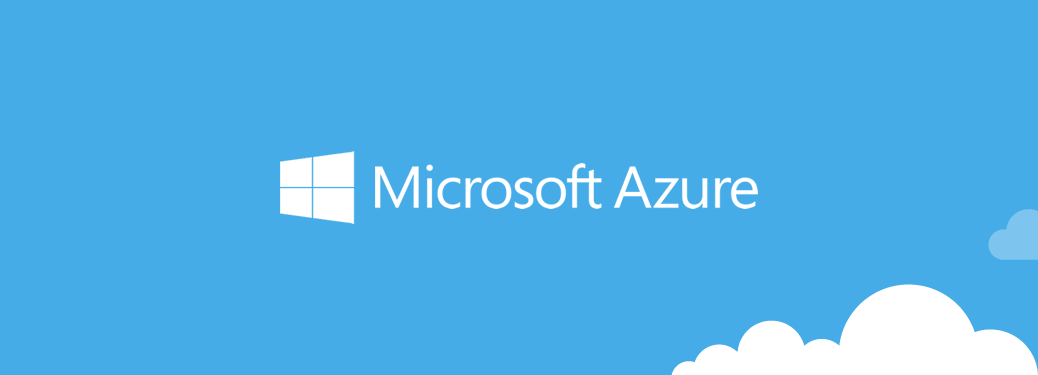
Jak rozumieć grupy zasobów? Dlaczego są one nam potrzebne? Aby odpowiedzieć na to pytanie wyobraźcie sobie jak działa Microsoft Active Directory i jego kontenery w obrębie domeny systemowej servera Windows. Taka resource grupa jest drzewem zasobów, które zawiera obiekty do niej przypisane i te obiekty żyją sobie w obrębie tego drzewa. Mogą komunikować się z innymi obiektami z innych grup zasobów, jednakże w zależności od potrzeb ich komunikacja może być ograniczona lub kontrolowana.
Grupy zasobów (Resources Groups)
Zanim przejdziemy do samej wirtualizacji to warto zrozumieć czym są Azure Resource Groups (Grupy Zasobów) z których będziemy mogli korzystać. Nasz AZURE musi posiadać conajmniej jedną grupę zasobów do której będziemy przypisywać nasze obiety takie jak maszyny wirtualne.
Generalnie takich grup będzie zwykle więcej bo na przykład chcemy rozdzielić sobie pracę i jedną resource group stworzyć dla Firmy A a drugą dla Firmy B i obie resource grupy będą od siebie całkowicie niezależne, chyba, że sami je ze sobą połączymy w wyniku dodatnia jakiejś zależności.
Aby stworzyć nową grupę zasobów należy na pasku po lewej stronie kliknąć „Resource Groups”.

Ja już posiada stworzonych kilka grup zasobów, jednakże na potrzebę naszego wpisu i samej nauki dodamy sobie nową grupę o nazwie „BLOGGROUP”. Aby to zrobić kilkamy na znak dodawania u góry „+”. Wypełniamy dane tak jak na screenie lub wedle swojego uznania i przechodzimy dalej:

Nasza nowa grupa zasobów została właśnie utworzona i jeśli wszystko poszło dobrze to pojawi się właśnie wewnątrz naszych Resource groups:

Teraz gdy nasza grupa zasobów już istnieje to do niej możemy przypisywać wszystkie stworzone obiekty takie jak maszyny wirtualne jak i również przypisywać do niej odpowiednich pracowników.
To jest fajne ponieważ pracując nad projektem możemy mieć tylko jedną licencje Microsoft Azure i dodawać do naszej grupy zasobów dowolne ilości kontrybutorów, którzy będą pracować nad konkretnym projektem. Nie muszą oni posiadać wykupionej licenji Microsoft Azure. Tak właśnie dzieli się pracę w wielu firmach. Generalnie osoby przypisane do danej grupy zasobów nie będą miały dostępu do zasobów z innych resource groups.
Aby to zrobić, należy wejść do wnętrza naszej resource groupy i po lewej stronie znaleźć zakładkę Access Control (AIM) przy użyciu której będziemy mogli zaprosić dowolne osoby posiadające aktywne konto Microsoft do pracy nad projektem w Azure.

Dodajmy dowolnego kontrybutora. Znowu klikamy nasz plusik „+” i wyszukujemy osobę, którą chcemy zaprosić po jej aktywnym adresie email. Oprócz tego przypisujemy jej rolę.

Klikamy przycisk SAVE i wysyłamy zaproszenie dla naszego kontrybutora. Generalnie na jego skrzynkę email przyjdzie zaproszenie, który musi potwierdzić.
Podsumowanie
Dzisiaj nauczyliśmy się czym są grupy zasobów i dlaczego są one nam potrzebne. Pokazaliśmy również w jaki sposób możemy dodać kontrybutorów, czyli ewentualne osoby pracujące nad projektem do naszej grupy zasobów. Działa to podobnie jak w przypadku repozytorium kodu, które jest prywatne i do którego dostęp wymaga wcześniejszego zaproszenia.
Teraz możemy przejść dalej i pokazać w jaki sposób działają maszyny wirtualne.
Absolwent Akademii Techniczno-Humanistycznej na kierunku Informatyka specjalność Inżynieria Oprogramowania oraz Bazy Danych. Zawodowo zajmuje się programowaniem oraz quality assurance w Pitney Bowes Polska na stanowisku QA Associate Tests Engineer. Po godzinach wraz z nazeczona prowadzi dobrze rozwijającego się bloga dotyczącego medycyny naturalnej www.zdrowonaturalnie.pl

